همانطور که میدانید Android یک سیستمعامل بسیار منعطف است که در تلفنهای همراه و تبلتها نصب میشود. طراحی اندروید بگونهای است که کاربران به سادگی میتوانند با آن کار کنند. اگر نیاز دارید تا با گزینههای پیشرفتهتر این سیستمعامل کار کنید یا اینکه قصد اجرای اپلیکیشنهایی با مجوزهای پیشرفته را دارید، باید ابتدا حالت توسعهدهنده را فعال کنید. زمانی که این ویژگی را در اندروید فعال میکنید، به همه نوع اطلاعات، تنظیمات و گزینههایی که معمولاً پنهان هستند، دسترسی پیدا میکنید. برای بررسی چگونگی فعال کردن این ویژگی با ما همراه باشید.
نکته: این ساختار در اندرویدهای ۷، ۸ و ۹ اعمال شده است و اگر از اندرویدهای قدیمیتر استفاده میکنید، نمیتوانید این کار را انجام دهید.
حالت توسعه دهنده اندروید چیست و چه کسانی به آن نیاز پیدا میکنند؟
حالت توسعه دهنده در ابتدا برای توسعه دهندگان اندروید طراحی شده بود. این حالت گزینهها و تنظیماتی که یک توسعهدهنده به آنها برای آزمایش برنامه جدید نیاز دارد، در اختیار وی میگذارد. عموماً کاربران عادی نیاز خاصی به این گزینهها ندارند و به همین دلیل اندروید آنها را در حالت پیشفرض غیرفعال کرده است. حتی اگر حالت توسعهدهنده برای توسعهدهندگان طراحی شده باشد، سایر کاربران نیز میتوانند از این حالت استفاده کنند. فعال کردن حالت توسعهدهنده به شما برای ضبط صفحهنمایش، افزایش سرعت انیمیشنها و تقویت عملکرد سیستم در بازیها دسترسی میدهد؛ ضمن اینکه این ویژگی شرط لازم برای روت کردن گوشی یا نصب سیستمعامل کاستوم است. حتی چیزهای سادهای همچون جعل موقعیت جغرافیایی کاربر و همچنین فریب برنامهها در شناسایی شما از موارد دیگری است که نیاز به فعال بودن حالت توسعهدهنده دارند.
مطلب مرتبط: چگونه حالت USB Debugging اندروید را فعال کنیم؟
نکته مهم: درصورتی که اپلیکیشنی را نصب کردید و آن اپلیکیشن از شما امکان دسترسی به حالت توسعهدهنده و فعال کردن آن را داشت، از منبع دانلود آن اطمینان حاصل کنید (سعی کنید از منابع مورد اعتمادی همچون فروشگاه گوگل اپلیکیشنها را دانلود کنید)، زیرا ممکن است چنین اپلیکیشنهایی یک برنامه مخرب باشند و به سیستم شما حمله کنند.
فعال کردن حالت توسعهدهنده
فعال کردن حالت توسعه دهنده در اندروید یک فرآیند ساده و بدون پیچیدگی است. البته به این نکته نیز توجه داشته باشید که فرآیند فعال کردن حالت توسعهدهنده یک مسیر قابل بازگشت است و میتوانید کرده پس از فعال کردن آن دوباره حالت توسعهدهنده را غیرفعال نمایید. اگر اکنون میخواهید این ویژگی را در تلفن همراه اندرویدی خود فعال کنید، مراحل زیر را دنبال کنید:
- به تنظیمات دستگاه رفته و سپس وارد بخش About phone شوید.

ترفند: این ساختار برای تلفنهای همراه با اندروید استوک است. نسخههای اصلاح شده اندورید ممکن است تغییراتی داشته باشند که شامل مسیرهای Settnig > About device یا Setting > About > Software information > More شود.
- صفحه را به سمت پایین اسکرول کنید تا بخش Build number را ببینید.

- روی Build number تپ کنید تا پیام !You are now a developer را مشاهده کنید.
ترفند: عموماً بعد از اولین تپ کردن هیچ پیامی مشاهده نخواهید کرد. تپ کردن را ادامه دهید تا پیامی حاوی اینکه شما x قدم تا توسعهدهنده شدن فاصله دارید مشاهده شود. همچنان که در تصاویر زیر مشاهده میکنید، پیامهای You are now 2 steps away from being a developer به نمایش درخواهند آمد. قبل از اینکه این پروسه تکمیل شود، ممکن است دستگاه از شما درخواست کد پین کند.

- زمانی که پیام ذکر شده را مشاهده کردید، عملاً توانستهاید حالت توسعهدهنده را فعال کنید. اکنون میتوانید اپلیکیشنها و دیگر فعالیتهایی که به این حالت نیاز داشتند را اجرا کنید.
مطلب مرتبط: افزایش سرعت گوشی اندرویدی با چند ترفند ساده
چگونه به گزینههای حالت توسعهدهنده در اندروید دسترسی پیدا کنیم؟
در برخی موارد فعال کردن حالت توسعه دهنده کافی نیست. برای مثال، اگر میخواهید یک موقعیت غلط برای خودتان در GPS هستید، نیاز دارید تا تغییراتی در گزینههای توسعهدهنده بعد از فعال کردن ویژگی آن اعمال کنید. خوشبختانه دسترسی به این گزینهها نیز بسیار ساده است.
هشدار: اگر یکی از برنامههای قابل اعتمادی که روی تلفن خود نصب کردهاید به حالت توسعهدهنده نیاز داشت، این ویژگی را فعال کنید. با این حال، فعال کردن و تغییر دادن گزینههای توسعهدهنده بدون اطلاع از آنچه انجام میدهید میتواند اثرات و خطرات ناخواستهای به همراه داشته باشد. تنها در شرایطی که میدانید با اعمال تغییرات چه اتفاقاتی رخ میدهد این کار را انجام دهید و این نکته را مدنظر داشته باشید که حتماً از دستورالعملهای موجود برای تغییرات استفاده کنید.
- به تنظیمات رفته و سپس وارد بخش system شوید.

- روی Advanced و سپس Developer option تپ کنید.

- با باز کردن منوی گزینههای توسعهدهنده، شما به برخی اطلاعات مربوط به تلفن هراه دسترسی پیدا خواهید کرد که تا قبل از آن قابل مشاهده نبودند.
چگونه حالت توسعهدهنده را غیرفعال کنیم؟
همانطور که گفتیم تنها مزیت فعال کردن حالت توسعهدهنده دسترسی به ویژگیهایی بود که تا قبل از آن پنهان بودند. درصورتی که دیگر نیازی به فعال بودن این ویژگی ندارید میتوانید آن را غیرفعال نمایید. برای این کار کافی است مراحل زیر را دنبال کنید:
- به سراغ تنظیمات دستگاه رفته و سپس وارد بخش System شده و روی گزینه Advanced تپ کنید.
- روی Developer options و سپس آیکون تغییر وضعیت آن که در بالای صفحه قرار گرفته است تپ کنید.

- اگر این کار را به درستی انجام دهید، آیکون تغییر وضعیت به سمت چپ میرود و عبارت off در بالای صفحه جایگزین On میشود.
- هر زمانی که دوباره به حالت توسعهدهنده نیاز پیدا کردید، میتوانید طبق مراحلی که گفته شد آن را فعال نمایید.
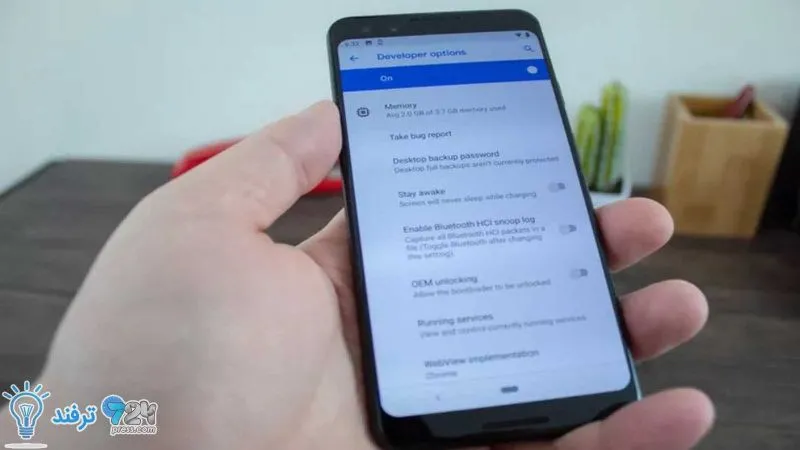
انیمه
#سریال خاندان اژدها
#آشپزی
#خراسان جنوبی